STEPNって稼げるの?
TAKETAROです。最近流行りのNFTゲーム【STEPN】をはじめて見ました。
どんなゲームかと言うと、ゲーム内でスニーカーを購入・装備して、リアル世界で歩いたり走ったりして、暗号資産を稼ぐ、とっても魅力的なアプリです。
私は、とりあえず一番少ない資金(※2月24日時点、約10万)4月19日時点で約でスタートして見ました。最少額でどこまで稼げるようになるのか、これから始める方の参考になるかと思います。
参考までに現在の状況ですが、実は今日で4日目です。
今日の稼ぎは約10分のランニングで合計11.38GST(4500円前後)獲得です。
※4月に入りGST価格が上昇しており、同じ11.38GSTでも(6900円前後)獲得できています。今後も上下すると思われます。
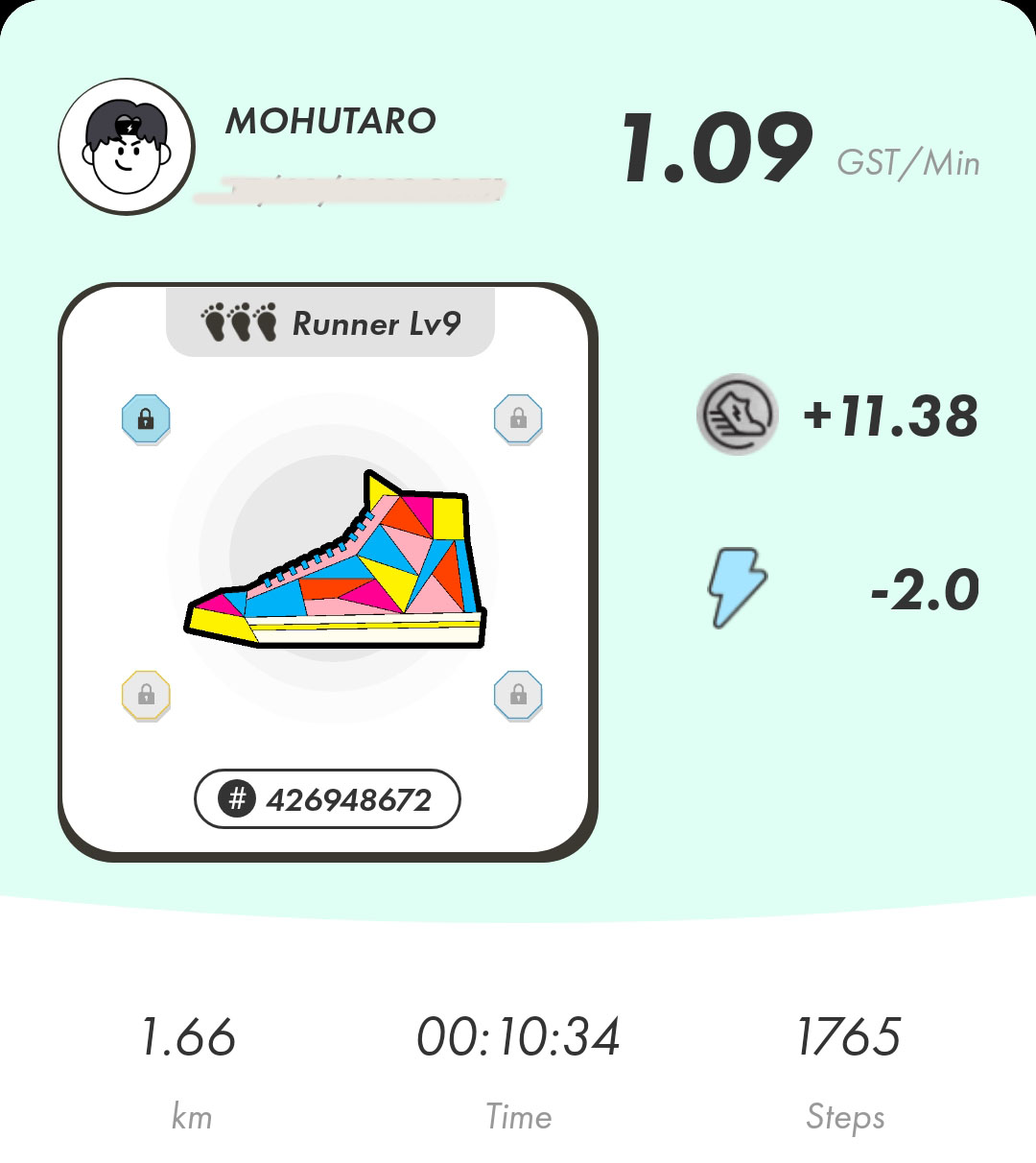
まだまだ稼ぎは少ない方ですが、走る(歩く)だけで稼げるって、健康面や資金面から見てとても魅力的だと思います。まだまだ開発段階のアプリだけど、今後の展望への期待も込めて初めてみました。
※暗号資産を扱うゲームです。通貨暴落によるリスクもあることは頭に入れておいてください。
たかが10万円ですが、10万円は10万円です。
私の場合は、たとえ原資回収が叶わなくても、このような新しい分野を身をもって体験したことで、非常に貴重な体験ができたと思いますし、ワクワクすることが出来るでしょうし、勉強になると思います。さらに健康バロメータも少し上がるでしょう。といったことで全く後悔はありません。
※ちなみに3月16日時点で、10万円分の原資回収をしました!実際に稼げることも検証済みです。
それでは早速!STEPNをはじめるまでの流れを説明します。
STEPNの始め方
と、いうことで!まずは、ざっくりと順番に説明していきます。
二つの仮想通貨取引所の口座開設と、STEPNアプリが必要になってきます。
注意!!と書い
※3月22月現在STEPNは招待制で、アクティベーションコードが必要になりますが、誰でも無料で取得できます。
- コインチェックで口座開設、本人確認をする。
- バイナンスで口座開設、本人確認をする。
- SPEPNアプリをダウンロードと準備をする。
- コインチェックに入金をする(銀行振り込み) 注意!!
- 入金したお金でビットコイン(Bit coin)を購入する 注意!!
- 購入したビットコイン(Bit coin)をバイナンスの口座へ送金する。 送金間違いに注意!
- バイナンスに送金したビットコインでSOL(靴を買うために必要なトークン)を買う。
- STEPNアプリのウォレットにSOLを送金する。 送金間違いに注意!
- STEPNアプリのウォレットに送金したSOLをゲーム内で使えるように変換する。
- STEPNアプリ内のSOLで靴を買う。
といった流れです。
※手順は多いですが、一つ一つの操作はそこまで難しくないです。
それでは詳しく見ていきます。
STEPNで稼ぐために必要なゲーム内のスニーカーは日々価格変動しています。、アプリ内の靴の価格とSOLの価格を見て、大体どのくらいで靴を購入できるか初めに確認しておいてください。
※4月19日時点のスニーカーですが、一番安い靴で大体116,000円です。
私が始めた当初より少し値上がりしてますので、手数料とかで目減りすることも考えて13万~15万くらいは準備しておく方がおすすめです。
①コインチェックで口座開設
まずは日本円でビットコインを購入するために、コインチェックで口座開設をします。
コインチェックの口座開設には本人確認書類の提出や電話番号認証が必要になってきます。
また現住所でハガキを受け取る必要があるので、口座開設まで数日かかることを頭に入れて置いてください。
- スマホの電話番号
- 本人確認書類(免許証等)
- メールアドレス
以上を準備してください。
①コインチェックへアクセス
②メールアドレスと任意のパスワードを入力して会員登録
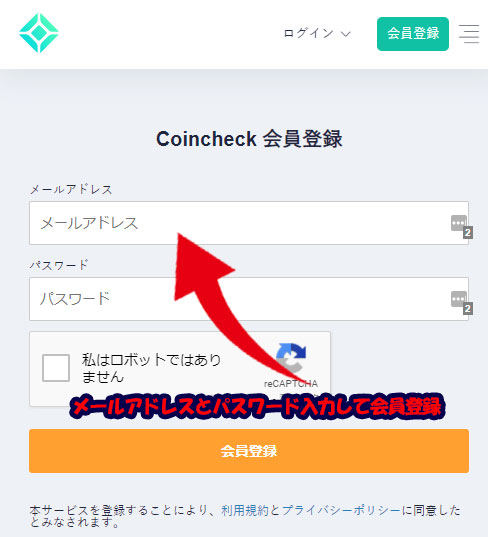
③メールアドレスに届くURLリンクをクリック
先ほど登録したメールアドレス宛にコインチェックからメールが届きます。リンクをクリックして進みます。
④コインチェックにログインする
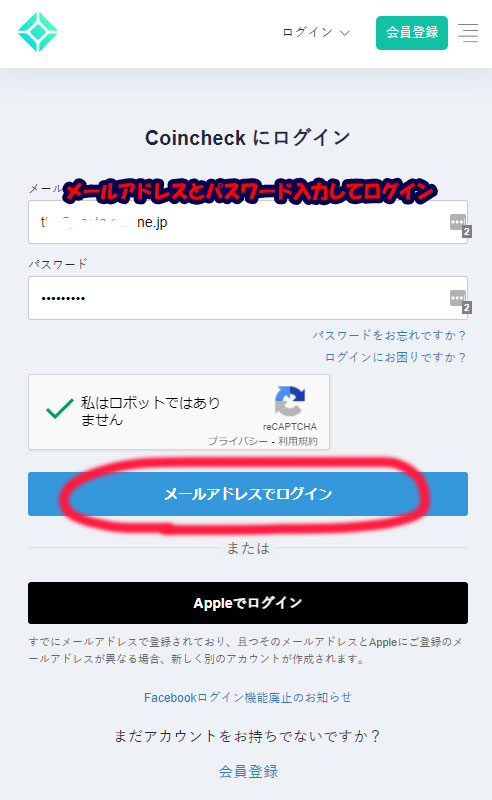
⑤本人確認書類を提出する、セルフィー画像を提出する
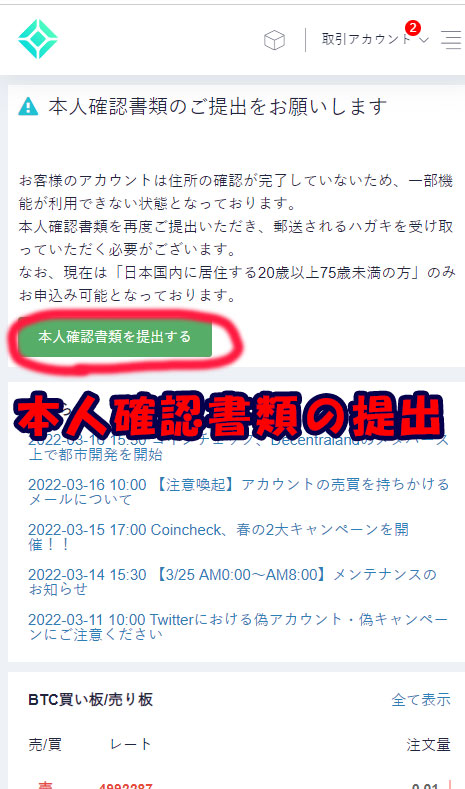
※コインチェックアプリをダウンロードして指示に従って本人確認を進めてください。顔写真付きの本人確認書類を準備してください。
無ければ補助書類が必要になるので、案内に従ってそろえてください。
⑥続けて電話番号の認証と、重要事項説明に同意する
電話番号の認証と、各種重要事項を読み、チェックを入れる
⑦コインチェックからハガキが届く
コインチェックからハガキが郵送されるので、それを受領すると晴れて本人確認が完了します。
本人確認書類は必ず現住所が記載のものを提出してください。
以上でコインチェックの口座開設が完了しました。
②バイナンスで口座開設、本人確認をする。
binanceもコインチェック同様に電話番号認証や本人確認書類の提出があります。
コインチェックはハガキを受け取る必要がありましたが、バイナンスではアプリから本人確認書類を提出、承認されると完了します。
- スマホの電話番号
- 本人確認書類(免許証が望ましい)
※マイナンバーカードでは何故かエラーで2回弾かれた・・・ - メールアドレス
以上を準備しておいて下さい。
①バイナンスにアクセスする
バイナンスにアクセスすると居住国を聞かれるので、日本を選択し承認を押す。
ちなみに、画面はアプリ版の画面ですので、少し見た目が違うかも知りませんが、大体同じです。

②バイナンスのアカウントを作成する
個人アカウントの作成を押します。
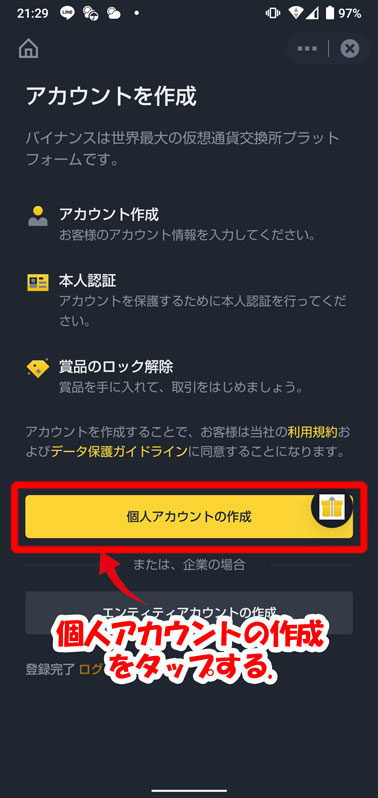
③メールとパスワードを入力する
メールアドレス・パスワードを入力して次へを押します。
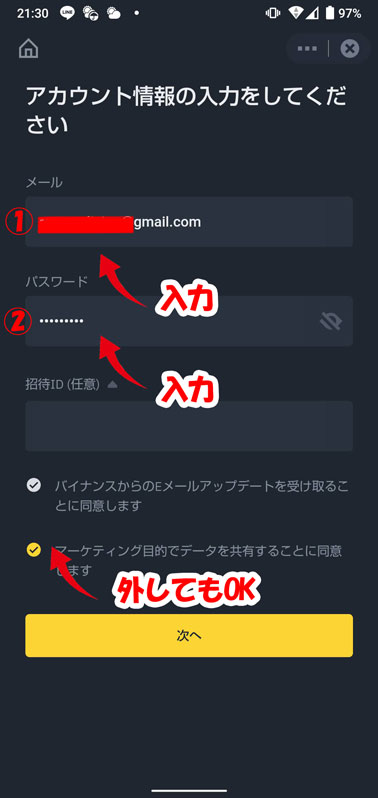
④認証コードを入力する
先ほど入力したメールアドレスに認証コードが送信されるので、6桁の数字を入力します。
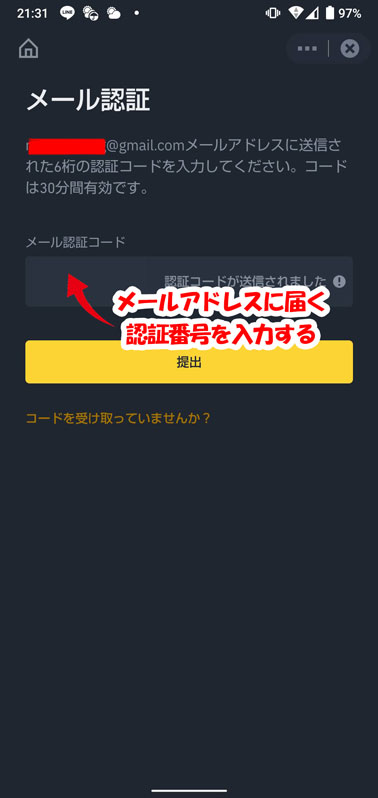
⑤電話番号認証を行う
電話番号を入力してください。携帯電話の番号です。
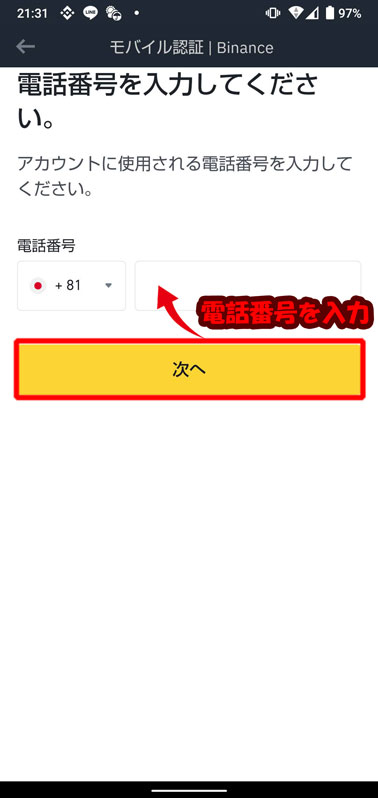
⑥SMS(ショートメッセージ)に届く認証コードを入力
先ほど入力した電話番号宛てにSMS(メッセージ)が送信されるので、届いたSMSに書いてある6桁の数字を入力する。
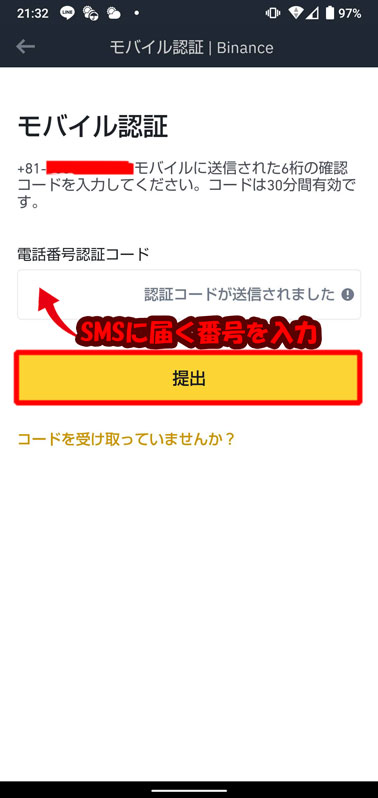
これでアカウントの作成と、電話番号認証が完了しました。
最後に本人確認を行います。
⑦名前・住所等を入力する
本人確認書類と名前・住所は一致するように入力してください。
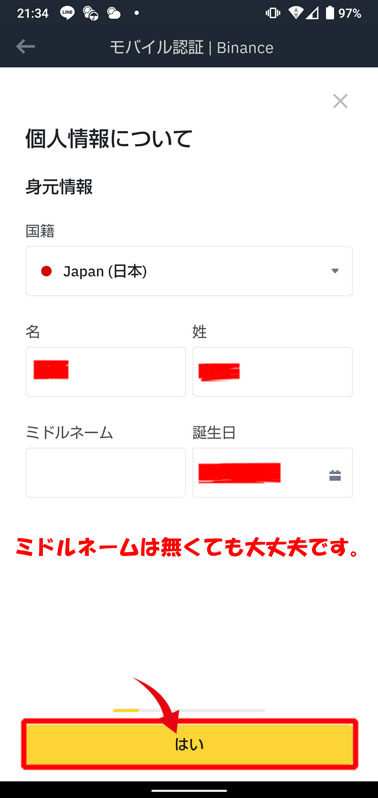
⑧本人認証を行う(本人確認書類を送信)
本人認証には、本人確認書類が必要になります。免許証やパスポート、マイナンバーカードを準備して下さい。
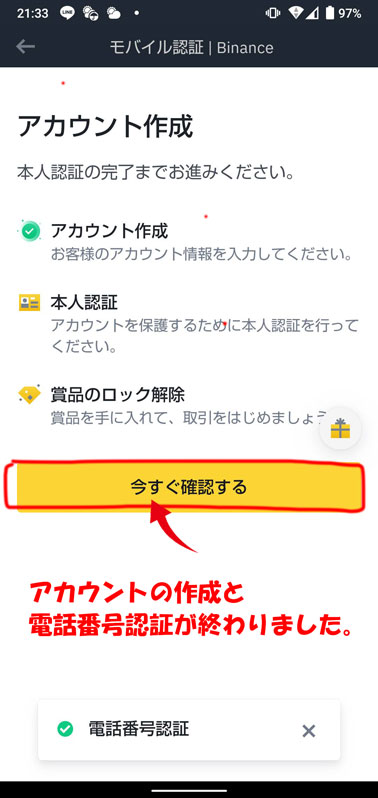
本人認証の流れとして、
- 本人確認書類のアップロード
- 自分の顔を撮影する(明るいところで撮影)
となります。撮影は手ブレが無いように、明るいところで撮影してください。私は4回くらい失敗しました(汗)
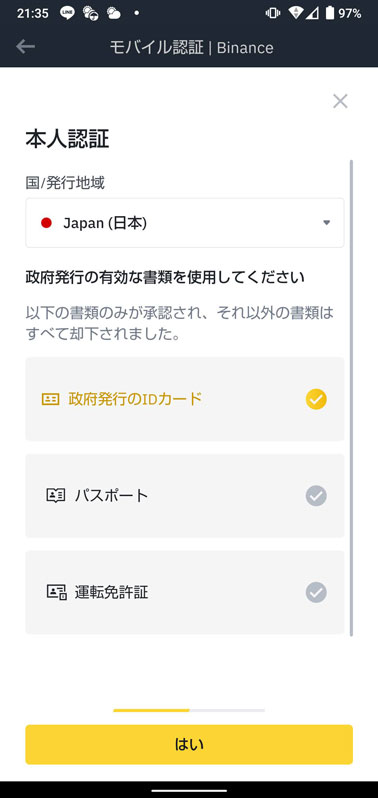
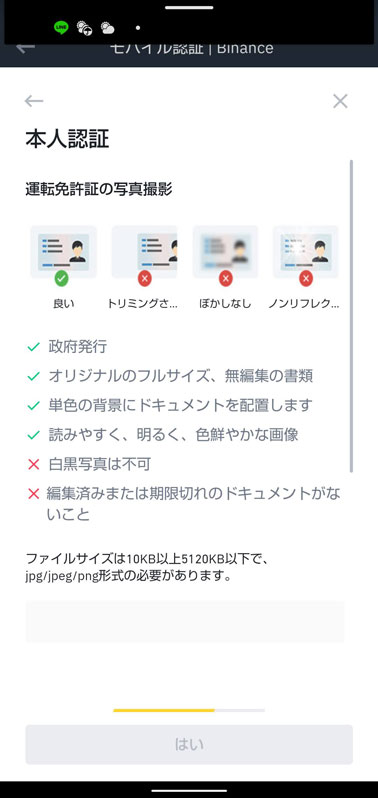
本人確認書類のアップロードが完了しました。
⑨本人認証を行う(自身を撮影する)
自身を撮影してアップロードします。
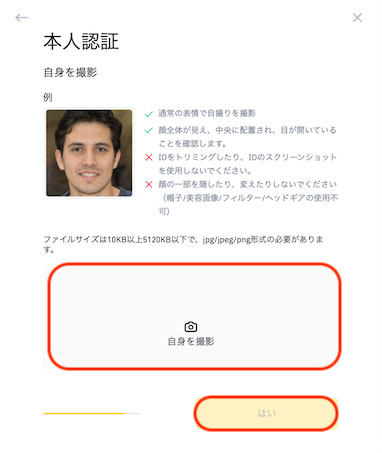
⑩認証通過を待つ
あとは、認証されるのを待つだけです。
早ければ数時間で本人認証を通過します。
③STEPNアプリのダウンロード、準備をする。
androidの場合はPLAYストアから、iphoneの場合はAPP STOREからダウンロードします。
ダウンロードが完了したら起動します。
※3月22日時点でSTEPNは招待制(アクティベーションコードが必要)となりました。
招待制といっても、DISCORDのSTEPNアカウントから誰でも無料でアクティベーションコードを取得できます。
詳しい方法は別記事で紹介しています。
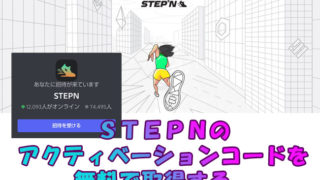
STEPN(ステップン)のアクティベーションコードの取得が終わったらアプリでコードを入力します。
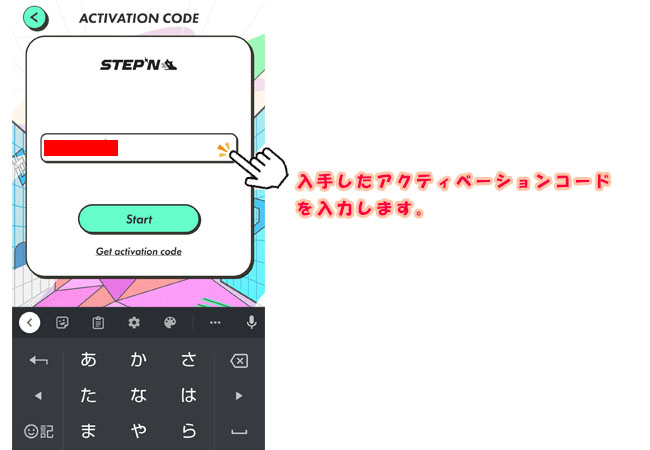
STEPNのホーム画面に遷移します。
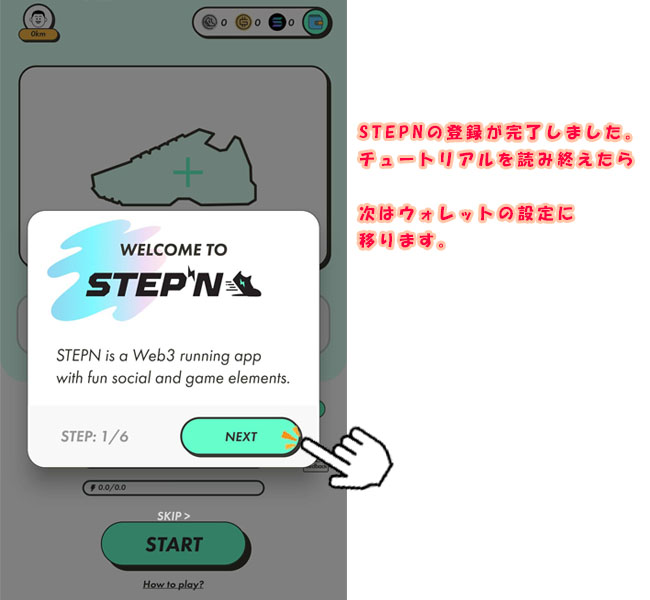
STEPNウォレットの準備をする。
STEPN(ステップン)内で靴を購入したりする通貨を送金したりするために必要です。
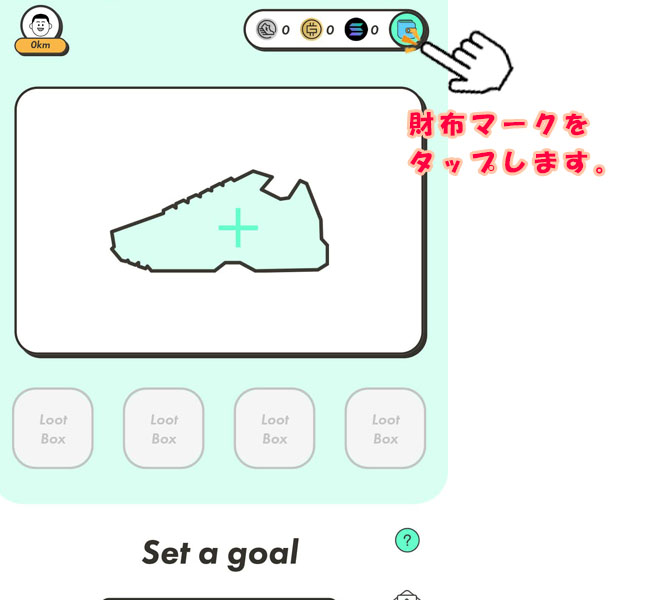
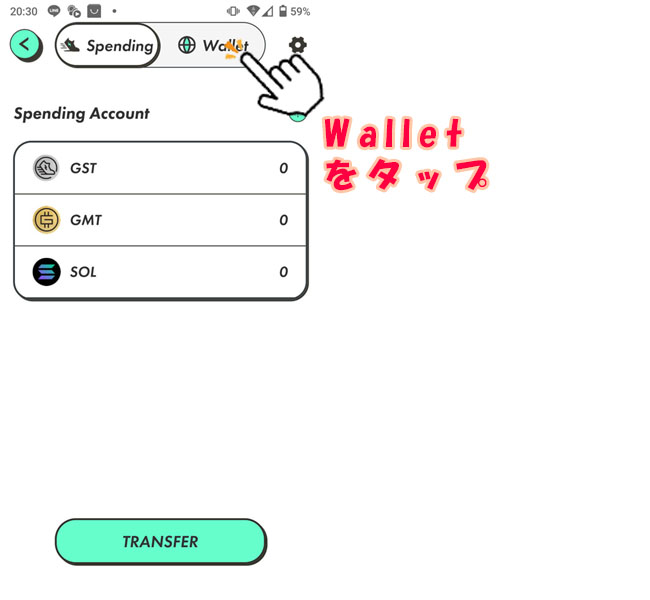
- Walletタブをタップする。
- Create a new wallet をタップする。
- 任意のパスワードを6けたで入力する。
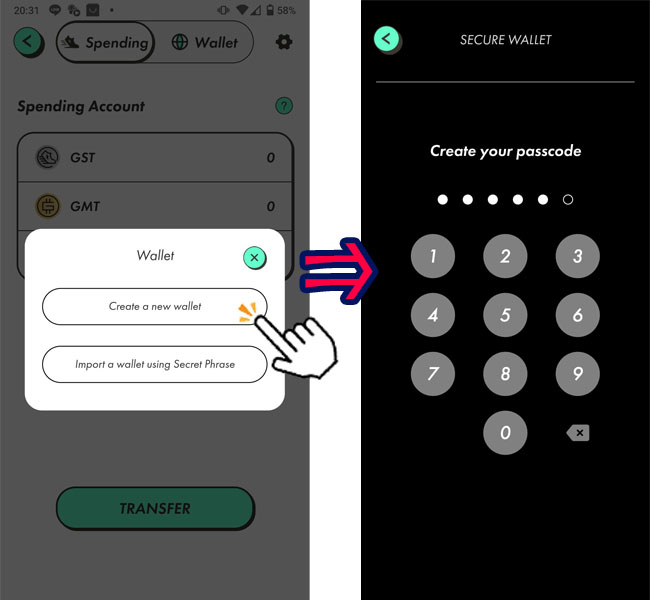
パスワードの入力が終わったら、パスフレーズが表示されますので、後々使う可能性が高いので必ず保管しておきましょう。
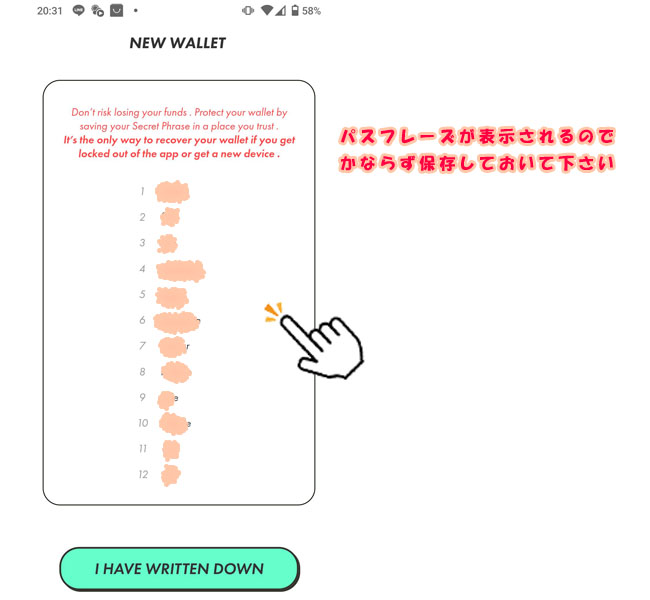
これでウォレットの作成が完了しました。
次はいよいよ、コインチェックでビットコインを購入します。
④コインチェックに入金する。
いよいよリアルマネーをコインチェックに投入します。
- コインチェックを起動します。
- 下部のウォレットタブをタップ
- ウォレット画面の日本円をタップ
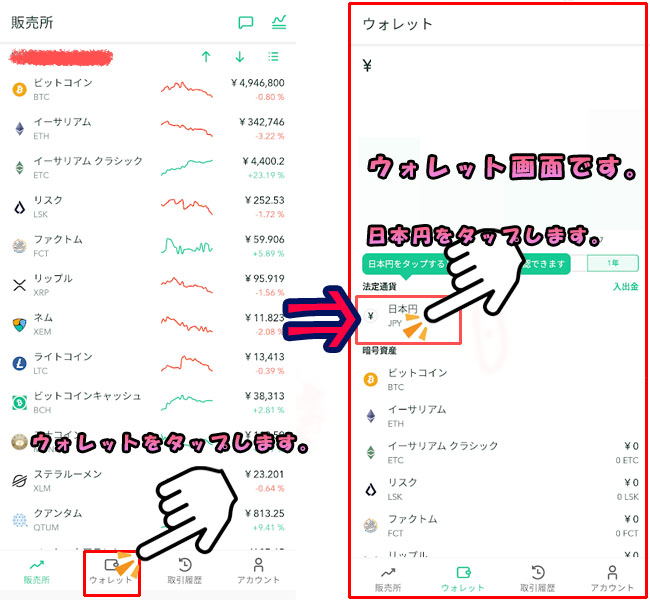
入金をタップします。(下記画像参照)
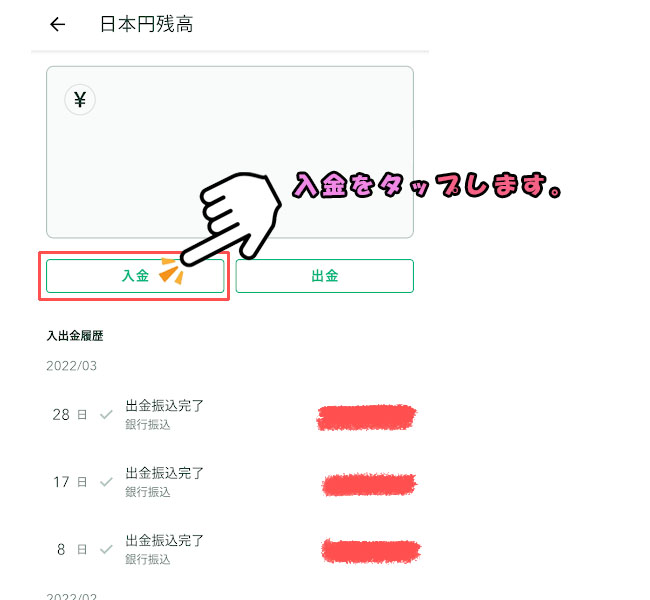
入金方法を選択します。
銀行入金・コンビニ・クイック入金が選べますが、
おすすめは銀行入金です。
理由は、資金移動の制限(7日間)が無いからです。
少しでも早くSTEPNを始めたいのに、7日間のおあずけはじれったですよね。
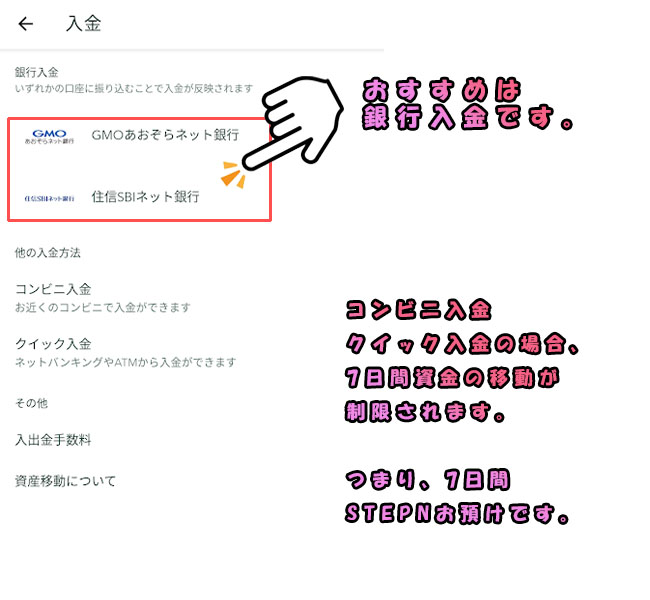
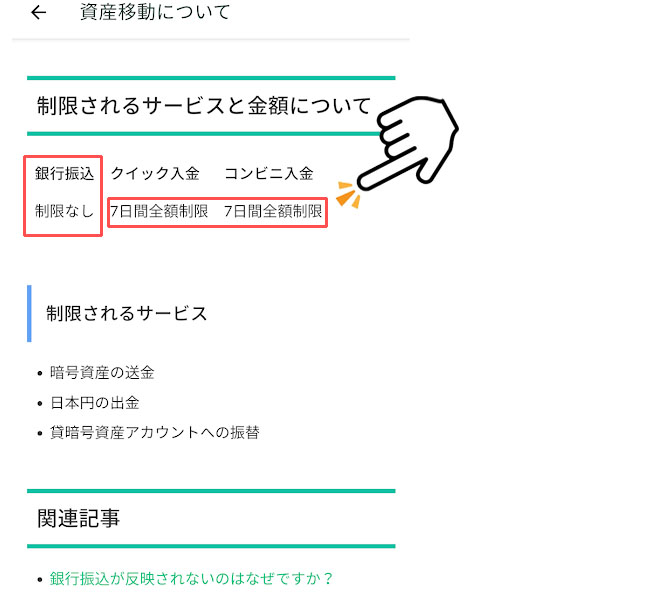 資金移動についての説明ページ
資金移動についての説明ページ
表示された振込先へ送金する。
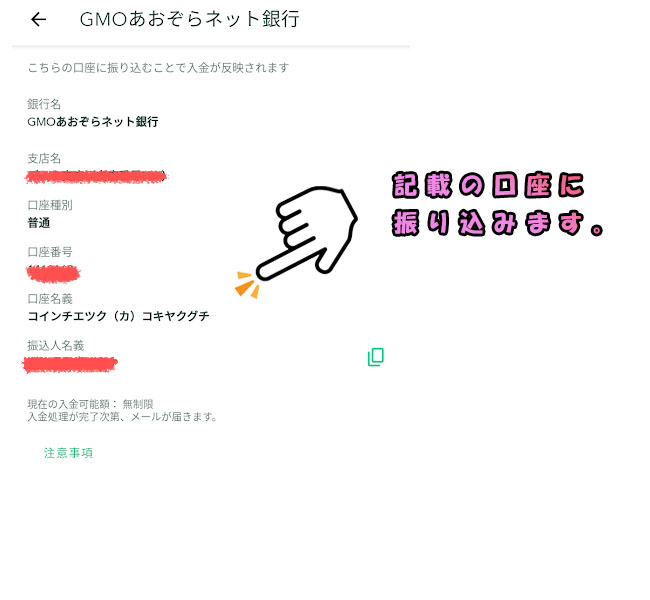
あとは入金の反映を待つだけです。
入金金額は、靴を何足購入するか、その時の靴の相場によって変わってきます。
ご自身で何足買うか決めて、現時点の靴の価格を調べてから入金して下さい。
そして、今後バイナンスに送金する際の手数料やらなんやらで結構飛んでいきます。
さらに、靴のレベルアップにはじめはリアルマネーを使った方が効率的なので、
靴の価格+α(1万~2万)くらい多めにあると理想です。
※ちなみに私は1足だけ、当時の相場で1足8万前後だったので、とりあえず10万から始めました。
ビットコインを購入する。
コインチェックに入金が反映されたら、ビットコインを購入します。
コインチェックではビットコイン販売所とビットコイン取引所があります。
販売所ではカンタンに売買できる反面、スプレッド(手数料的なものと考えてください。)が0.1%から最大5%に設定されていますので、タイミングによっては10万円分ビットコインを買っただけで数千円以上目減りすることもあります。
取引所は売りたい人と買いたい人が直接売買する場所です。こちらは手数料が0円なのです。
出来ることなら取引所で購入した方がいいです。
スマホからだと取引操作がしにくいのがネックですが・・・
販売所から購入する
私はおすすめしませんが、一番カンタンに購入できる方法です。
- ビットコインをタップ
- 「購入」をタップ
- 金額を入力して
- 「日本円でビットコインを購入」をタップ
以上で購入完了です。
取引所から購入する
取引所から購入する方法を紹介します。手数料がかからないので私はこちらの方をおすすめします。※操作性は少し悪いですが頑張ってください。
アプリから取引所へアクセスするには少しわかりにくいですが、画像の通りに探してください。
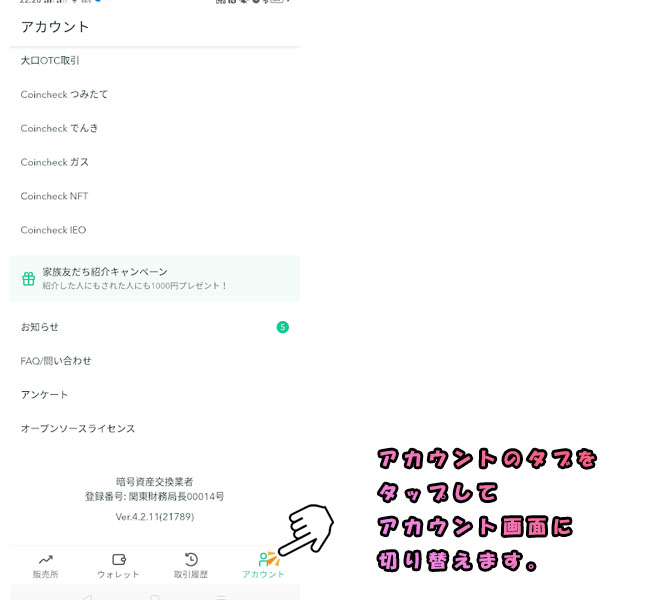
- アカウントタブをタップする。
- 最下部へスクロールする。
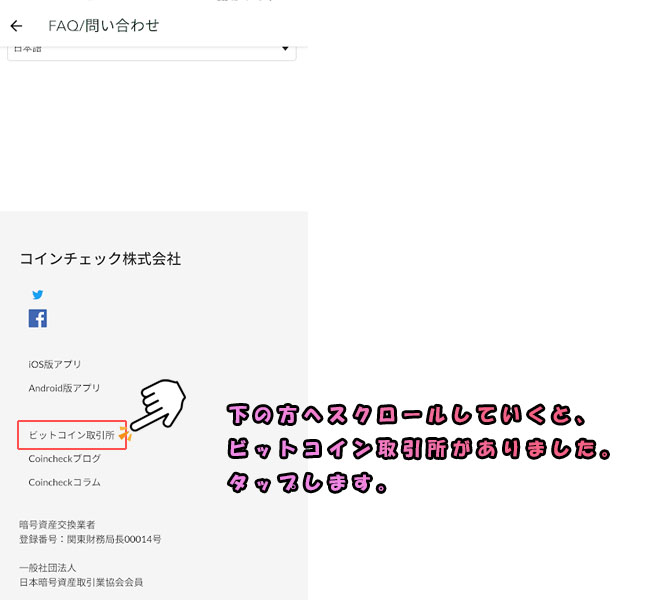
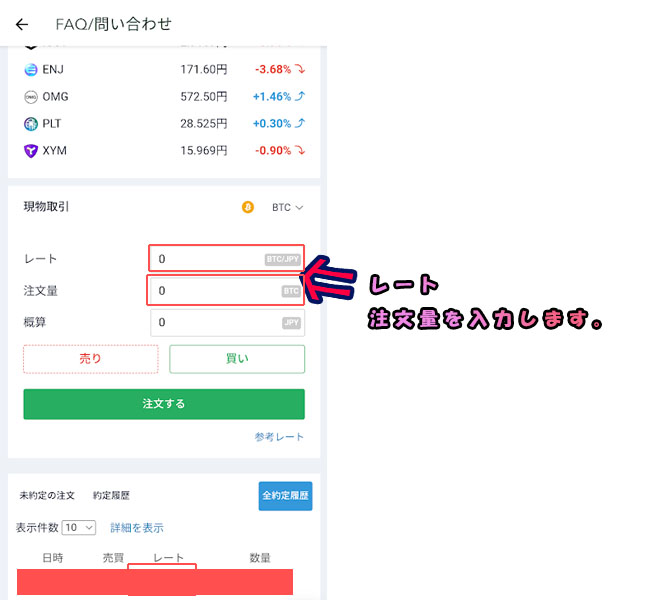
レートと注文量を入力します。
手入力だと大変なので、板(売買)をタップすると自動でレートが入力されます。少し+αの金額を足して注文数量を入力して、注文をします。
ビットコイン(Bit coin)をバイナンスへ送金
次はコインチェックで購入したビットコインをバイナンスへ送金します。
コインチェックにはSTEPNの靴を購入する通貨(SOL)を扱っていませんので、SOLを扱っているバイナンスへ送金をします。
送金の操作自体は難しくありませんが、送金時にバイナンスの送金アドレスに間違いが無いかしっかり確認して下さい。
間違えて送金してしまった場合、最悪の場合帰って来ないこともあります。
- コインチェックを起動します。
- ウォレットタブをタップします。
- ウォレットのビットコインをタップします。
- 送金をタップします。
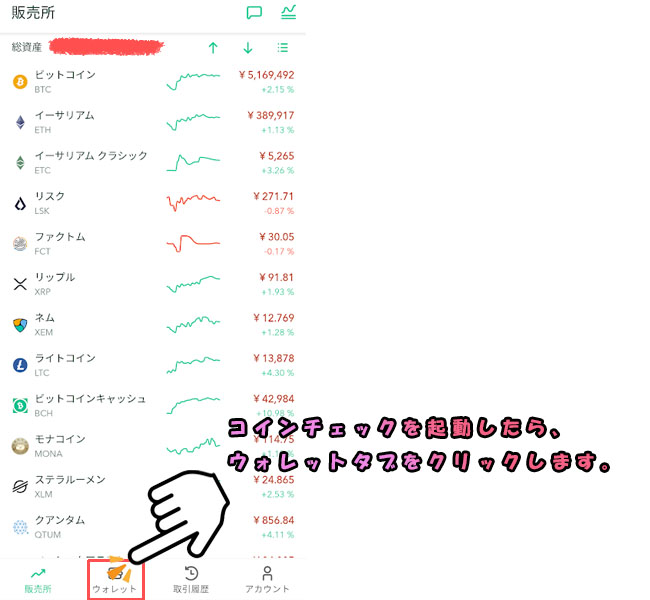

送金先の矢印をタップして送金先のアドレスを登録します。
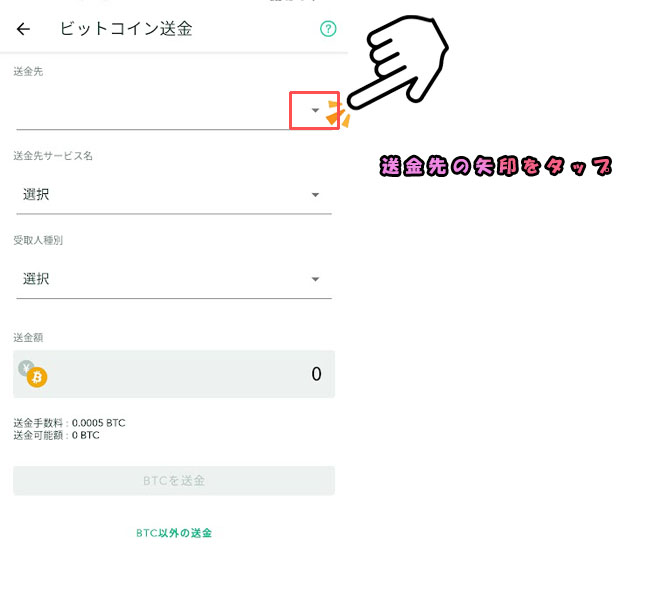
送金先追加画面が表示されるので、
①送金先名
②送金先アドレスを入力していきます。
送金先アドレスはバイナンスで取得します。
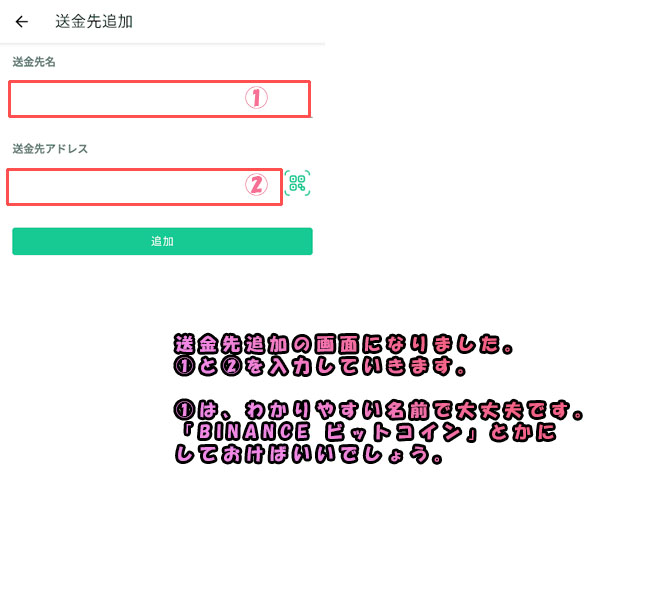
送金先アドレスの取得方法
①バイナンスを起動します。
②ウォレットタブをタップします。
③資金タブをタップします。
④BTCをタップします。
⑤Bitcoinをタップします。
⑥表示されたアドレスをコピーしてコインチェックに戻ります。
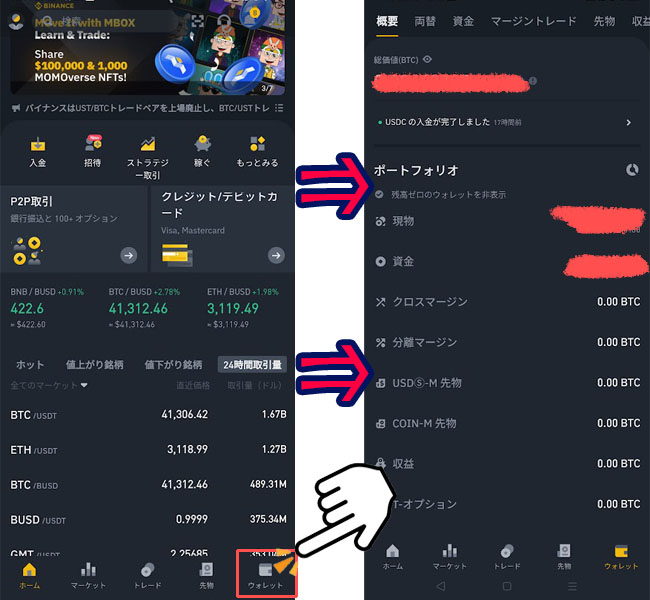
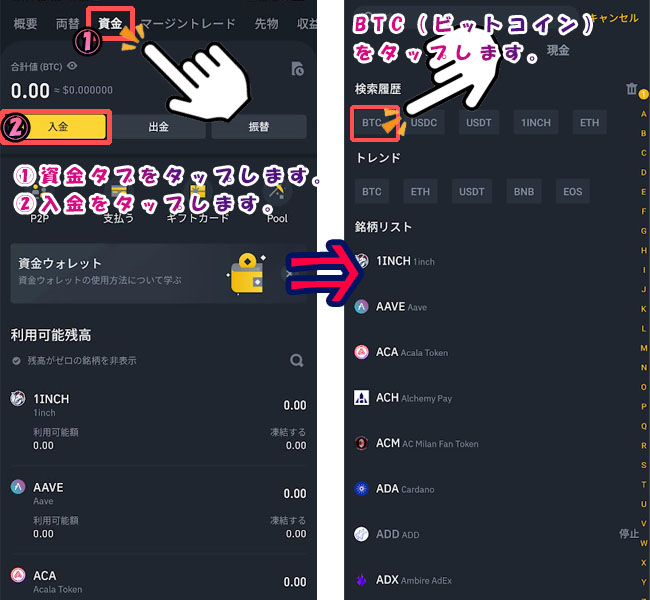
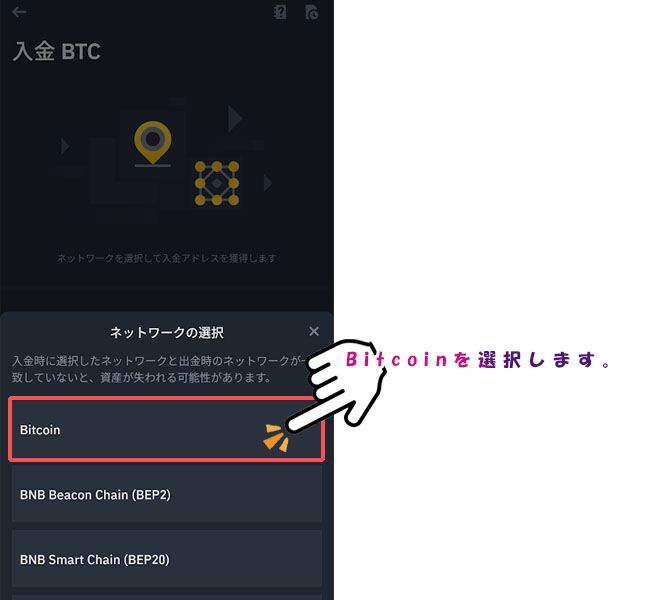
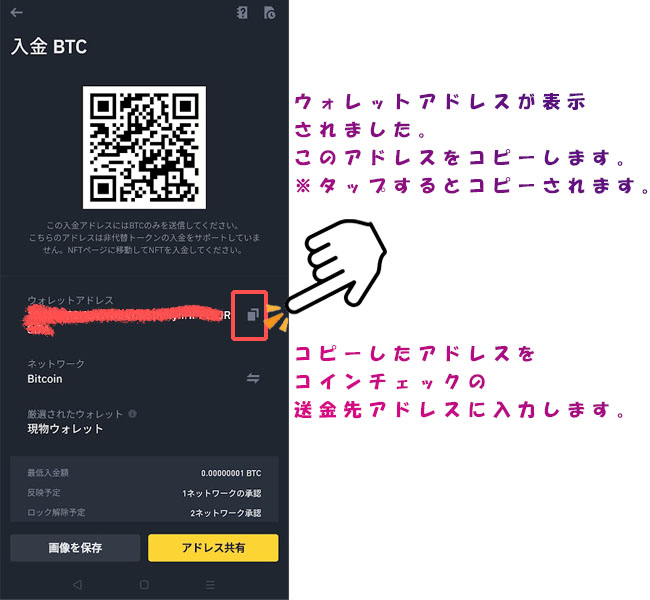
コインチェックに戻って送金先アドレスを入力する。
コインチェックに戻ります。
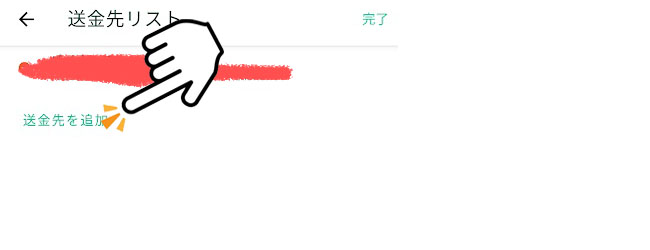
画像に従って送金先を追加してください。
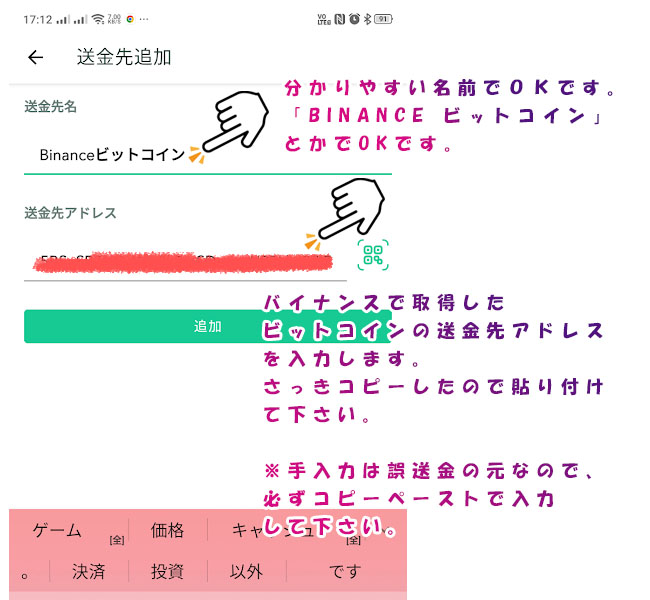
SMS認証画面になるので、認証を済ませます。
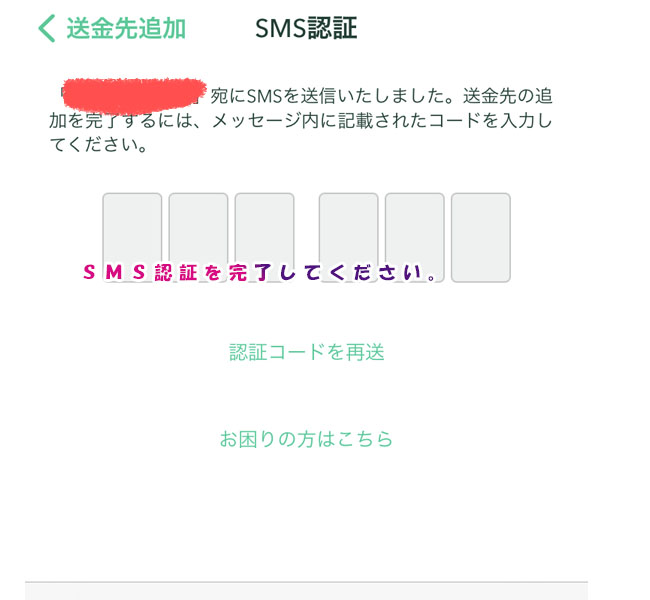
送金先の登録が完了しました。
- 送金先は先ほど登録した「バイナンスBitcoin」を選択
- 送金先サービス名は「その他」を選択
- 送金先サービス名は「BINANCE」を入力
- 受取人種別は「本人への送金」を選択
- 送金額を入力
- 最後にBTCを送金をタップ
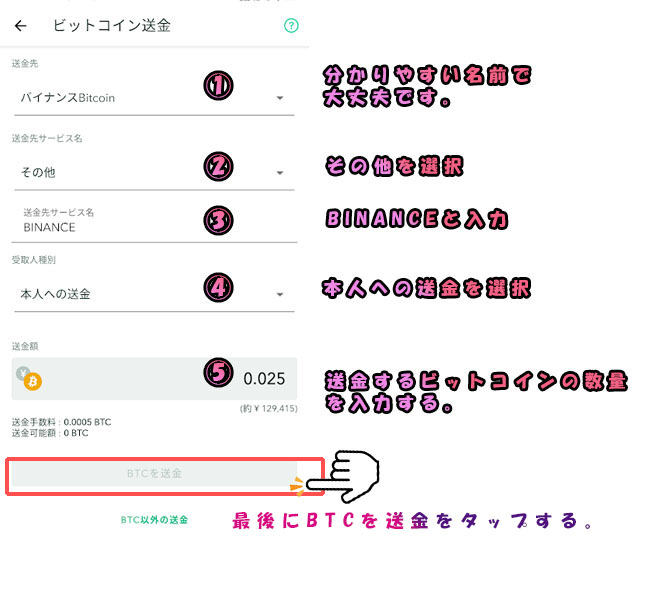
以上で送金が完了しました。
あとは送金が完了するのを待つだけです。
結構時間がかかるので気長に待ちましょう。
一度に全額送金せず、少額をテスト送金して、着金するか確認してから本送金することをオススメしています。手数料が約2000~3000円前後かかるので、少々痛いですが、一度に10万前後間違って失うリスクが無くなります。
仮想通貨はまだまだ開発段階で自己責任で取り扱うことが鉄則になっています。日本の銀行のような
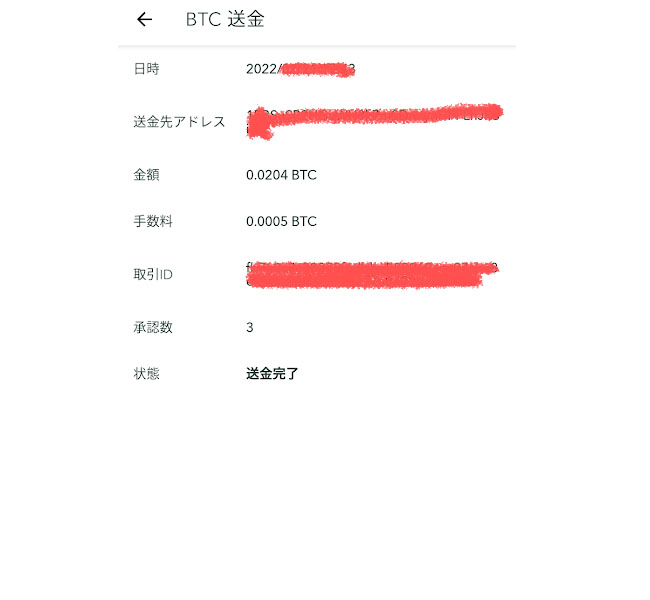
バイナンスでSOLを購入する
バイナンスにビットコインが着金したら、次はSOL(STEPN)で靴を買う為の通貨を購入します。
着金の確認
まずはビットコインがバイナンスに着金しているか確認します。
- バイナンスアプリを起動します。
- ウォレットタブをタップします。
- BTCに入金があるか確認します。
SOL(Solana)の購入
現物取引とコンバートがあるのですが、今回は一番カンタンなコンバートの方法を紹介します。
- 下段のトレードタブをタップ
- 上段のコンバートタブをタップ
- 振替元をBTCに
- 振替先をSOLに(※見つからない場合は検索窓でSOLと入力)
- 振替元の数量を全額(もしくは任意の数量)を入力
- コンバートプレビューをタップ
- コンバートをタップ
- コンバート成功と表示されるまで待ちます。
以上でSOLの購入が完了しました。
今回紹介した方法(コンバート)以外(現物取引)でもSOL購入が可能です。
現物取引とコンバートの違いを解説していますので、時間があればご一読ください。
STEPNにSOLを送金する
次はSTEPNに先ほど購入したSOLを送金します。
- STEPNアプリ内のウォレットを開き、ウォレットを開く
- SOLを選択し、receiveをタップしアドレスをコピーする
- バイナンスアプリに戻りウォレットをタップ⇒現物⇒SOLをタップ
- 出金をタップし「仮想通貨ネットワーク経由で送信」をタップ
- STEPNでコピーしたアドレスを貼り付ける(アドレス間違いに注意!)
- 合計金額に送金するSOLの数量を入力
- 出金をタップ
- 注文確認を確認して、確認をタップする
- リスク警告が表示されるので、☑を入れて確認をタップ
- 認証を済ませて、送信をタップする
以上でSTEPNウォレットにSOLの送金が完了しました。
現在SOLは混雑していることが多いので、着金まで多少時間がかかる場合があります。
STEPNウォレットのSOLをゲームで使えるように変換する
スニーカー購入まであともう少しです!
- STEPNウォレットのTransferをタップ
- To Spendingをタップ
- Amount(額)を入力※Allで大丈夫です。
- CONFIRM TRANSFER をタップ
- しばらく待ちます。
こちらも変換に数分かかるので、少し待ちます。
以上でゲーム内で靴を買うための準備が完了しました。
スニーカーを購入する
いよいよスニーカーを購入します。
はじめに購入するスニーカーはどれがいいのか迷う場合は下記の記事を参考にしてみください。ちなみに私は体力に自信があったのでランナーを購入しました。※実際はウォーカーが良かったと後悔しているのは秘密です。
ランナーは8-20km/hで走らないといけないので、普段走りなれていないとかなりしんどいです(汗)
※ちなみに私は10km/h前後で走っています。気を抜くと8km以下になるので注意が必要です。
ジョガーは6-12km/hと早歩きからランニングまで対応しています。
※12km/hって結構早いので、素人なら通常通りのランニング速度で超えない範囲です。
ウォーカーは、1-6km/hとゆっくり歩く感じです。
通勤時でも対応できるので、意気込んで走る必要が無いのはメリットです。
自分にあったタイプのスニーカーを選んでください。
- STEPNアプリのホーム画面に戻り、ショッピングカートみたいなマークをタップ
- 好みの靴を選びます。
Filter機能を使って絞り込みましょう。
・RunnerやJogger
ちなみに「mintは0」で絞り込むことをおすすめします。mintとは靴の合成のことで数字はその回数を意味します。mint0だと合成0回、mint1だと合成1回と言った感じです。合成回数が多くなればmintの際手数料が上がる仕組みのため、後々自身がmintをする際に響いてくる重要なポイントです。 - BUY NOWをタップ⇒CONFIRMをタップ
以上でスニーカーの購入が完了しました。
ホーム画面に戻り、靴がセットされていることを確認したらSTARTを押して実際に走ってみてください。





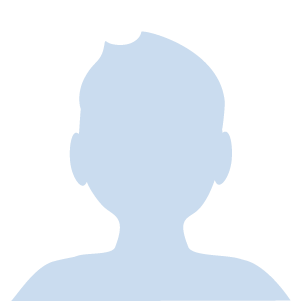
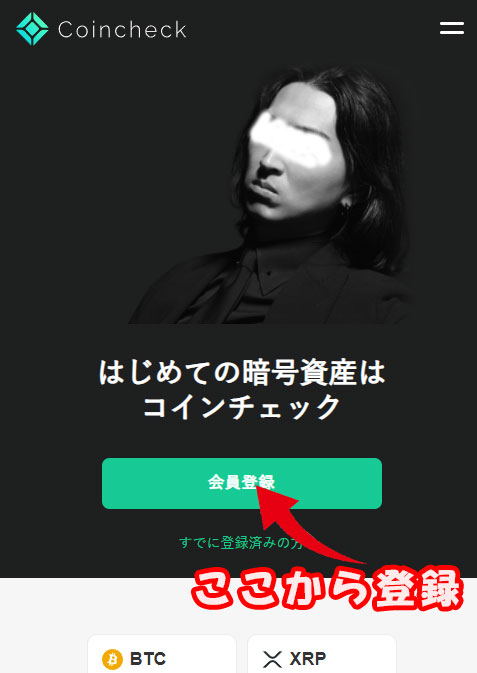



-4-640x360.jpg)
















